Word解决字间距突然变得很大的方法教程
时间:2023-01-16 09:06:38作者:极光下载站人气:1526
word文档是我们都非常熟悉的一款办公软件,我们不管什么行业,什么职业,都会或多或少地需要在工作和生活中使用到该软件。比如有时候我们会需要使用Word文档编辑各种策划案,撰写各种文章,编辑各种申请书等等,在其中编辑文字内容时我们通常都不需要调整字间距,系统会自动调整到一个比较标准的格式效果。但是有的小伙伴在其中编辑内容时,会发现其中的字间距突然变得很大,那小伙伴们知道遇到这种情况该如何解决吗,其实解决方法是非常简单的。我们只需要点击进入“字体”窗口后,将字间距设置为“标准”就可以成功解决问题,操作起来是非常简单的。接下来,小编就来和小伙伴们分享具体的操作步骤了,有需要或者是有兴趣了解的小伙伴们快来和小编一起往下看看吧!
操作步骤
第一步:点击打开需要解决字间距变大的Word文档,可以看到文档中有文字的字间距变得很大;
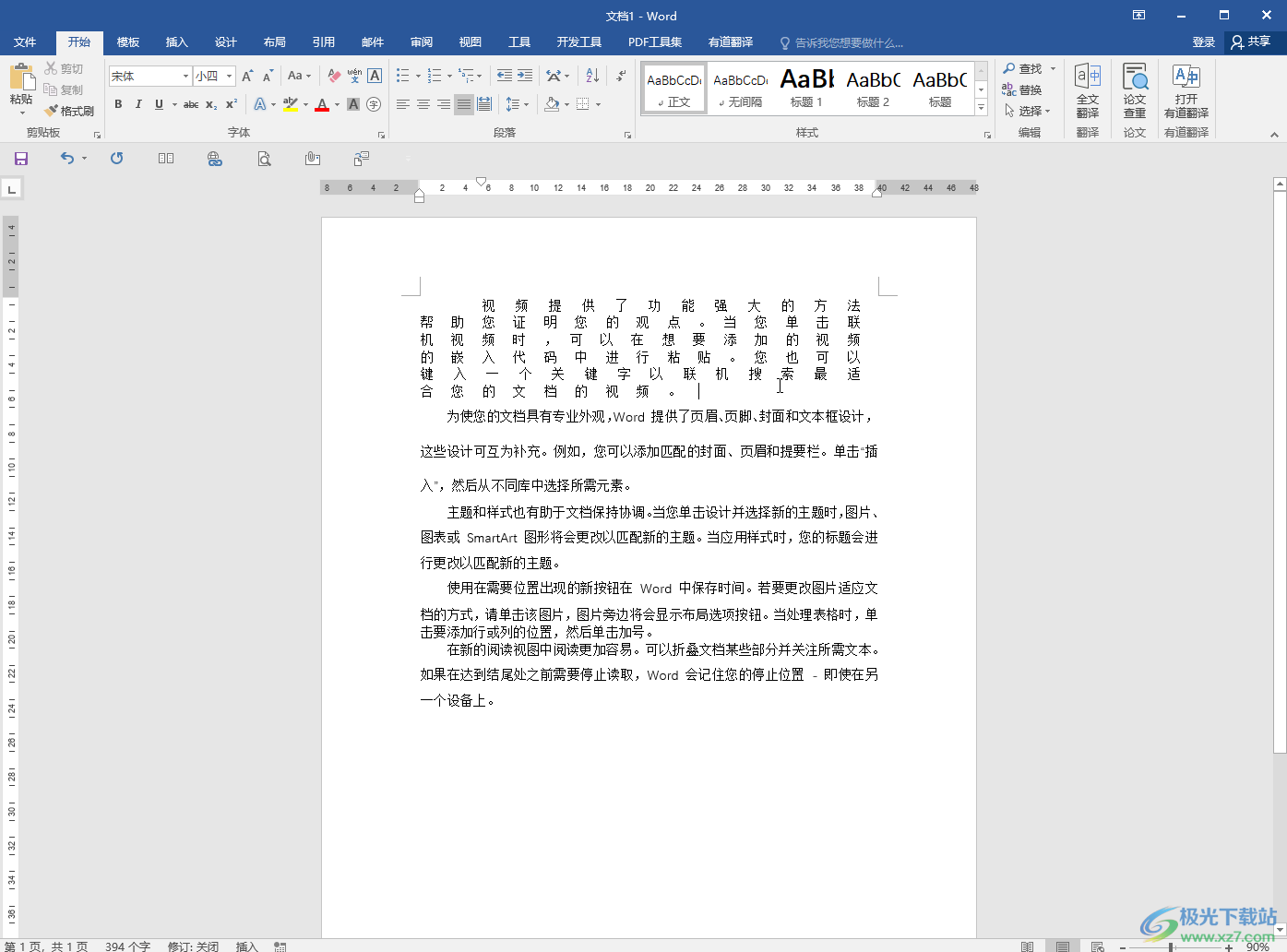
第二步:选中需要进行调整的文字内容,右键点击一下并在子选项中点击选择“字体”,或者在“开始”选项卡中点击“字体”栏右下角的小图标;
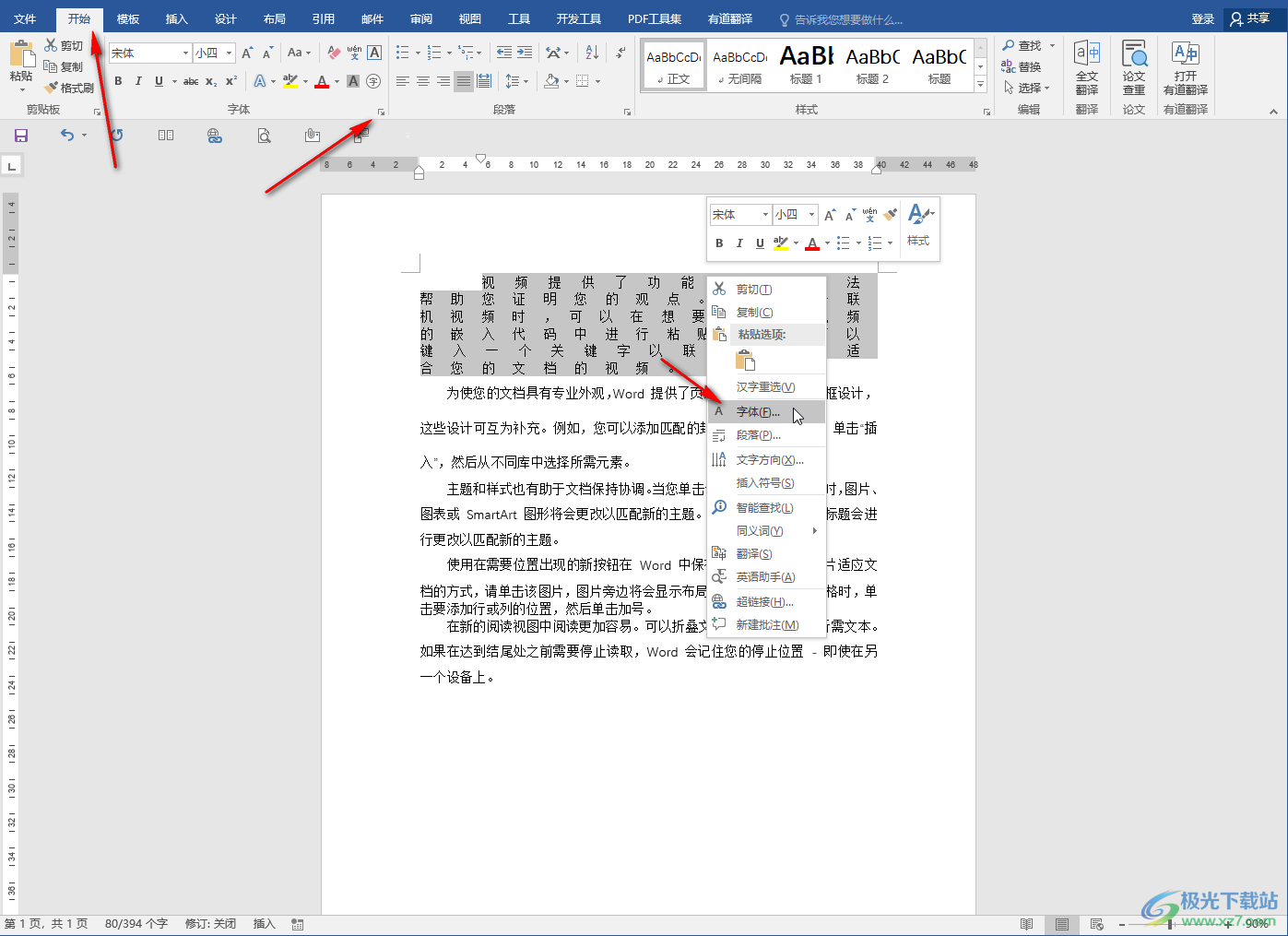
第三步:进入“字体”栏后,在“高级”栏,可以看到文字的间距为“加宽”8磅的状态;
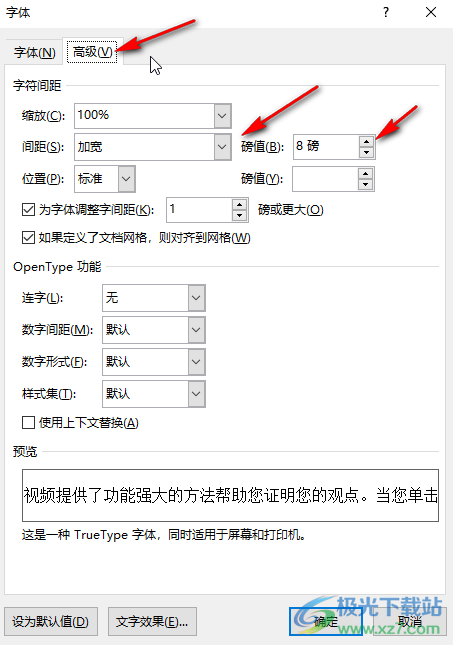
第四步:我们点击如图所示的下拉箭头选择“标准”;

第五步:如果有需要我们还可以点击设置其他的参数,比如可以切换到“字体”栏,分别对中文字体和西文字体进行设置和调整等等,然后点击“确定”;

第六步:就可以看到成功将字间距加宽的效果解除了。
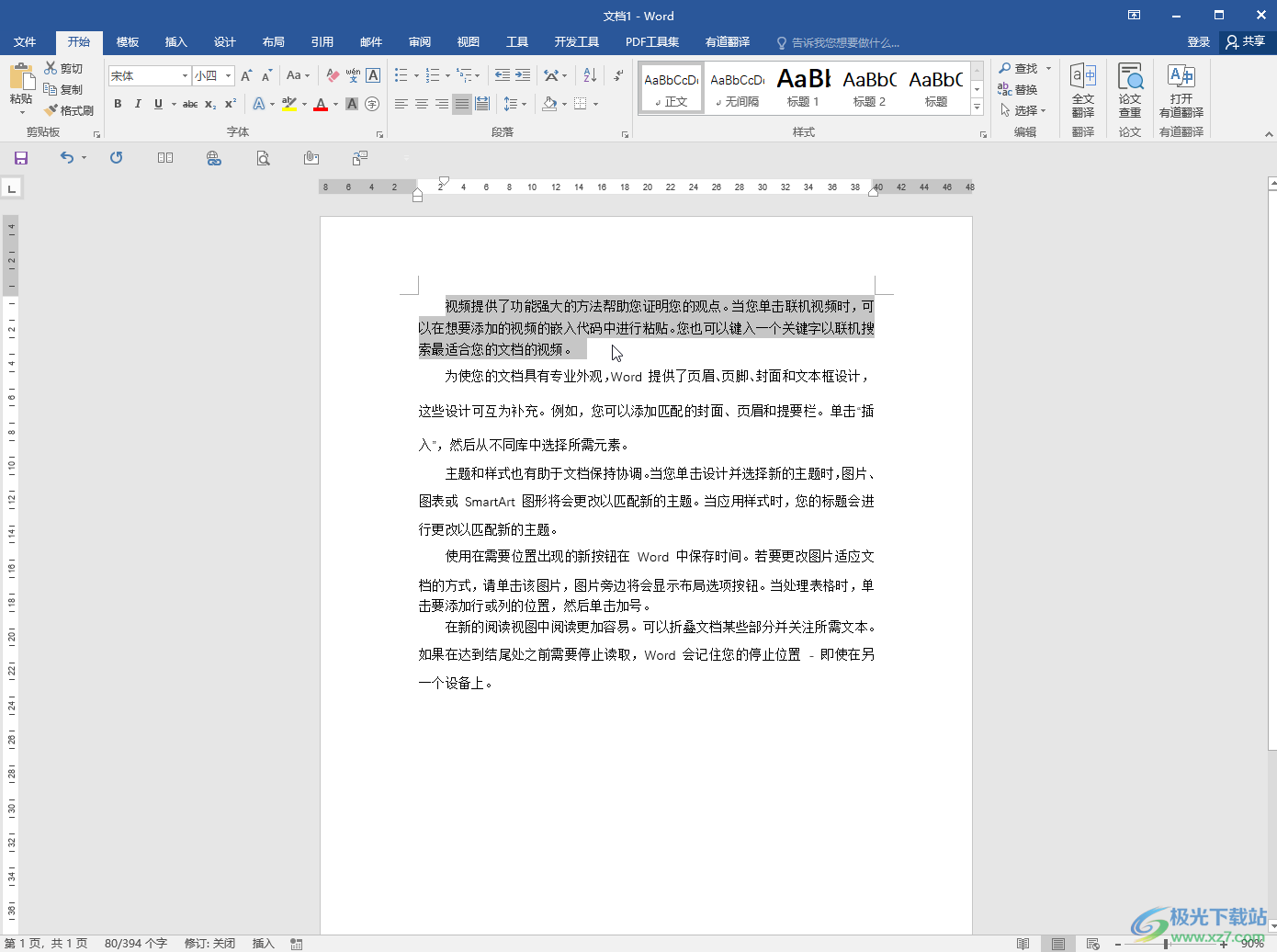
以上就是Word文档中解决字间距突然变大的方法教程的全部内容了。通过上面的教程我们可以看到,在“字体”窗口的“高级”栏,“间距”的子选项中还有“紧缩”选项,也就是如果我们的文字被设置为“紧缩”后,字间距可能会特别挤,这种情况下我们也可以通过将字间距设置为“标准”进行解决,小伙伴们可以去尝试操作一下。

大小:60.68 MB版本:1.1.2.0环境:WinXP, Win7, Win10
- 进入下载
相关推荐
相关下载
热门阅览
- 1百度网盘分享密码暴力破解方法,怎么破解百度网盘加密链接
- 2keyshot6破解安装步骤-keyshot6破解安装教程
- 3apktool手机版使用教程-apktool使用方法
- 4mac版steam怎么设置中文 steam mac版设置中文教程
- 5抖音推荐怎么设置页面?抖音推荐界面重新设置教程
- 6电脑怎么开启VT 如何开启VT的详细教程!
- 7掌上英雄联盟怎么注销账号?掌上英雄联盟怎么退出登录
- 8rar文件怎么打开?如何打开rar格式文件
- 9掌上wegame怎么查别人战绩?掌上wegame怎么看别人英雄联盟战绩
- 10qq邮箱格式怎么写?qq邮箱格式是什么样的以及注册英文邮箱的方法
- 11怎么安装会声会影x7?会声会影x7安装教程
- 12Word文档中轻松实现两行对齐?word文档两行文字怎么对齐?
网友评论